>
Ako odstrániť Atom Ransomware
Zaslal v Removal pondelok 26. September 2016
Ako odstrániť Atom Ransomware?
Čitateľ nedávno začať hlásiť nasledujúce hlásenie sa zobrazí, keď oni zaviesť systém ich počítač:
   zamknuté
   údaje v tomto zariadení boli zamknuté
   postupujte podľa pokynov na odomknutie údajov
   času: n / a
Atom je názov nový typ ransomware infekcie, trápi internetových užívateľov. Je aktualizovaná verzia Shark ransomware, ktorý bol tiež docela hrozba. Atom ponúka on-line platformu svojho druhu. Môžete ho prispôsobiť infekcie spustiteľné súbory. A potom uvoľniť nové vlastné varianty na web. Inými slovami, Atom’s predajné miesto je, že umožňuje používateľom vytvárať vlastné ransomware. Ľudia, ktorí nemajú žiadne počítačové znalosti programovania. Žiadne predchádzajúce zručnosti pri vytváraní takýchto kybernetických hrozieb. Atom pomáha im cyber mor, s ktorými sa môže vydierať peniaze. To je koniec hry všetkých ransomware nástrojov. Peňažnému zisku. Takže, akonáhle ľudia vytvoriť svoje monštrum, nastavte ju zadarmo, a čakať. Neznamená to však trvať dlho predtým, ako oni tvrdia obete s ich novo vytvorené hrozba. A následne zarobiť peniaze. Ale nemyslím si, že Atom’s vývojári vyvinuli Atom tak to je, pretože chcú pomáhať ostatným, aby peniaze. Ach, žiadny. Nebuďte naivný. Aj zarobiť peniaze cez ne. Oni tvrdia, plátok ich koláča. Poďme si vypracovať. Áno, Atom možno stiahnuť zadarmo od svojich oficiálnych internetových stránkach. Ale tí, ktorí si ho stiahnuť, neplatili. To je, pretože jeho vývojári požiadať o 20% províziu z každej platby budete zbierať, používať ich produkt. Takže, ak používate Atom vytvoriť typ ransomware hrozbu a nárok obete. Dvadsať percent peniaze, zbierate od uvedeného obetí, ide do Atom’s vývojárov. Netreba dodávať, Atom je naprostý mor. A tak sú všetky ransomware infekcie. Tie, ktoré poter z neho, a tie, ktoré nemajú. Ak sa ocitnete uviazol s škaredé nástroj, Neplaťte! To je lepšie stratiť každý súborov máte v počítači, než platiť desetník títo cudzinci! Neprenášajú žiadne peniaze na ne!
Ako sa môžem nakaziť s?
Ransomware zvyčajne plíží nepozorovane s pomocou slyness a jemnosť. A samozrejme, staré, ale zlato prostriedky infiltrácie príde vhod. Ako väčšina infekcií, ten ste zabředli, napadne počítač potutelný. Prekĺzne praskliny, ktoré vaše neopatrnosť. Je to živé na dôverčivosť, rozptýlenie a zhone. To je dôvod, prečo je to nutné, nebude poskytovať im! Robiť presný opak! Namiesto rúti, vždy vziať svoj čas, aby sa dôkladne. Nehádžte opatrnosť vetra, ale sa ešte viac ostražití! Napríklad keď inštalujete nástroj alebo aktualizácia, čítať podmienky s starostlivosťou. Nepoužívajte len preskočiť je a dohodli na všetko. Nádej a šťastie nie sú vaši priatelia. Nespoliehajte sa na ne. Ale viete, čo môžete spoľahnúť? Náležitej starostlivosti a pozornosti. Môže vám ušetriť veľa starostí a bolesti hlavy.
Prečo je Atom nebezpečné?
Atom je prostriedok pre rádoby podvodníkov, aby peniaze z nič netušiacich, naivný používateľov. Hovoríme “naivný” s cieľom. Ak si myslíte, že po zaplatení, budete znovu kontrolu nad údajmi, ste bláhový sami. Ale sme získali pred seba. Poďme začať od začiatku. Akonáhle ransomware napadne váš systém, chodia do práce. Zašifruje každý súbor, ktorý máte na vašom počítači cez asymetrické šifrovanie. Uzamkne vaše údaje pridaním rozšírenie na konci každého súboru a teda omietky neprístupné. Takže ste už otvoria. A, môžete skúsiť premenovať alebo presunúť, ale to nezmení nič. Vaše súbory sú mimo vašu kontrolu. Jediný spôsob, ako uvoľniť z pazúrov infekcie, je s dešifrovací kľúč. Ale aby si to, musíte zaplatiť výkupné. To je, ako funguje ransomware. Drží vaše údaje rukojemníkov a extorts peniaze. Akonáhle šifrovanie, nástroj vytvorí spustiteľný súbor s názvom ODOMKNUTIE údajov. Ak naň kliknete, otvorí pop-up, ktorý drží infekcie nároky výkupné. EXE súbor možno nájsť vo všetkých priečinkoch. Informácie tam je vzácny. To len hovorí, že vaše údaje je uzamknutý, a ak chcete odomknúť, budete musieť zaplatiť. Tam je tiež časovač dať ďalší tlak na vás. Vraj, keď sa vyčerpá, dešifrovací kľúč zmazaný. A následne stratíte súbory. Nedávajte do vyděsit taktiku! Neexistuje žiadny spôsob, ako môžete vyhrať boj proti ransomware aplikácie! Kurzy nie sú vo váš prospech, pretože hra je zmanipulované proti vám od začiatku. Existuje toľko spôsobov výmeny sa môžu pokaziť. Ale aj keď ide všetko správne, stále stratíte. Pretože tu je vec. Ak dokončenie transakcie a zaplatiť výkupné, otvoríte dvere, potom nemôžete zavrieť. Umožníte prístup do vašich osobných a finančných informácií s cudzími ľuďmi s zlé úmysly. Informácie, ktoré možno použiť ako chcú tak potom. Nedovoľte, aby sa tak stalo! To sa dobre neskončí! Takže, čo urobiť si platiť počítačoví zločinci vydierať vás. Je to docela nepríjemné strate údajov. Ale je to oveľa horšie stratiť vaše súkromie.
Odstránenie Atom Pokyny
STEP 1: Kill the Malicious Process
STEP 3: Locate Startup Location
STEP 4: Recover Atom Encrypted Files
Krok 1: Zastaviť nebezpečný proces pomocou nástroja Správca úloh Windows
- Ak chcete otvoriť správcu úloh, stlačením klávesov CTRL + SHIFT + ESC naraz
- Vyhľadajte proces ransomware. Na pamäti, že toto je zvyčajne náhodne vytvorili súbor.
- Predtým, než budete zabíjať procesu, zadajte názov na textový dokument pre neskoršie referencie.
- Vyhľadajte akékoľvek podozrivé procesy spojené s Atom šifrovanie vírus.
- Kliknite pravým tlačidlom myši na proces
- Otvoriť umiestnenie súboru
- Ukončiť proces
- Odstráňte adresáre s podozrivými súbormi.
- Mať na pamäti, že proces môže byť schováva a veľmi ťažké odhaliť
Krok 2: Odhaliť skryté súbory
- Otvorte ľubovoľnú zložku
- Kliknite na tlačidlo “Usporiadať”
- Vyberte “Možnosti priečinka a hľadania”
- Zvoľte kartu “Zobrazenie”
- Vyberte možnosť “Zobrazovať skryté súbory a priečinky”
- Odznačte “Skryť chránené súbory operačného systému”
- Kliknite na tlačidlo “Použiť” a “OK”
Krok 3: Nájdite Atom šifrovanie vírus startup umiestnenia
- Akonáhle operačný systém načíta stlačte súčasne Windows Logo tlačidlo a tlačidlo R .
- By mala otvoriť dialógové okno. Zadajte “Regedit”
- Upozornenie! byť veľmi opatrní pri editing the Microsoft Windows Registry pretože to môže spôsobiť systému zlomené.
V závislosti od operačného systému (x86 alebo x64) prejdite:
[HKEY_CURRENT_USERSoftwareMicrosoftWindowsCurrentVersionRun] alebo
[HKEY_LOCAL_MACHINESOFTWAREMicrosoftWindowsCurrentVersionRun] alebo
[HKEY_LOCAL_MACHINESOFTWAREWow6432NodeMicrosoftWindowsCurrentVersionRun]
- a odstrániť zobrazovaný názov: [RANDOM]
- Potom otvorte váš program Prieskumník a prejdite na:
Prejdite do priečinka % appdata % a odstrániť spustiteľný súbor.
Alternatívne môžete použiť program msconfig windows prekontrolovať výkon bod vírusu. Majte na pamäti, že mená vo vašom počítači môžu byť odlišné, ako môže byť generované náhodne, preto by ste mali spustiť akýkoľvek profesionálny skener na identifikáciu škodlivého súborov.
Krok 4: Ako obnoviť zašifrované súbory?
- Metóda 1: Prvý a najlepší spôsob je na obnovenie údajov zo zálohuv prípade, že máte jeden.
- Metóda 2: File Recovery Software – zvyčajne, keď ransomware šifruje súbor najprv vytvorí kópiu, šifruje kópiu, a potom odstráni pôvodný. Vďaka tomu môžete skúsiť používať súbor softvér pre obnovu obnoviť niektoré pôvodné súbory.
- Metóda 3: Tieňové kópie zväzku – ako posledná možnosť, môžete skúsiť obnovenie súborov pomocou Tieňovej kópie zväzku. Otvorte Tieň Explorer súčasťou balíčka a vyberte jednotku, ktorú chcete obnoviť. Kliknite pravým tlačidlom myši na ľubovoľný súbor, ktorý chcete obnoviť a kliknite na tlačidlo exportovať na to.
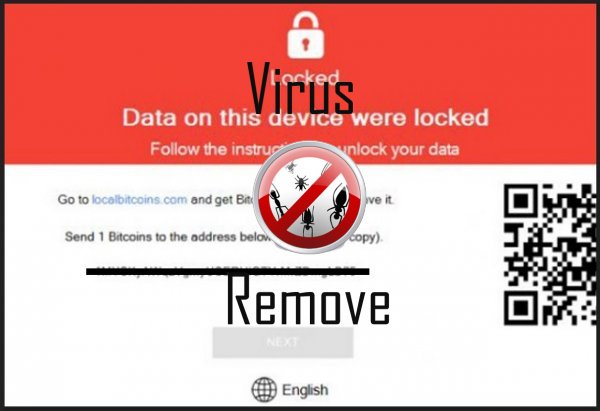
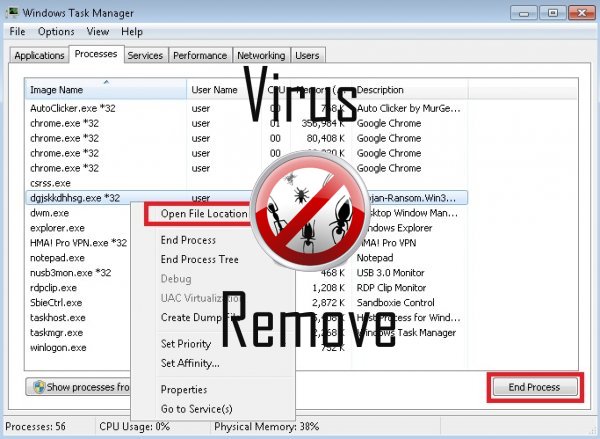

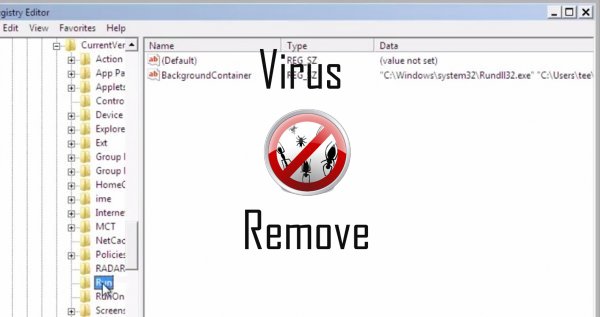
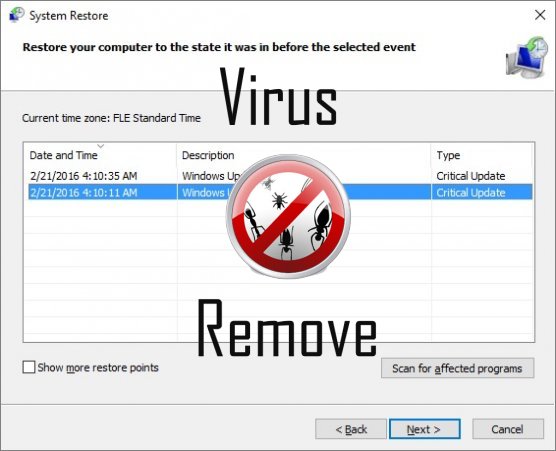

Upozornenie, multiple Anti-Virus Skenery zistili možné malware v Atom.
| Anti-virus softvér | Verzia | Detekcia |
|---|---|---|
| Kingsoft AntiVirus | 2013.4.9.267 | Win32.Troj.Generic.a.(kcloud) |
| ESET-NOD32 | 8894 | Win32/Wajam.A |
| VIPRE Antivirus | 22702 | Wajam (fs) |
| McAfee-GW-Edition | 2013 | Win32.Application.OptimizerPro.E |
| Malwarebytes | 1.75.0.1 | PUP.Optional.Wajam.A |
| Malwarebytes | v2013.10.29.10 | PUP.Optional.MalSign.Generic |
| K7 AntiVirus | 9.179.12403 | Unwanted-Program ( 00454f261 ) |
| VIPRE Antivirus | 22224 | MalSign.Generic |
| Dr.Web | Adware.Searcher.2467 | |
| Baidu-International | 3.5.1.41473 | Trojan.Win32.Agent.peo |
| NANO AntiVirus | 0.26.0.55366 | Trojan.Win32.Searcher.bpjlwd |
| Tencent | 1.0.0.1 | Win32.Trojan.Bprotector.Wlfh |
| McAfee | 5.600.0.1067 | Win32.Application.OptimizerPro.E |
Atom správanie
- Inštaluje bez povolenia
- Distribuuje sám cez pay-per-Inštalácia alebo je dodávaný s tretej-party software.
- Spoločné Atom správanie a niektoré ďalšie textové emplaining som informácie súvisiace správanie
- Zobrazí falošný bezpečnostné upozornenia a pop-up reklamy.
- Spomaľuje pripojenie k internetu
Atom uskutočnené verzie Windows OS
- Windows 10
- Windows 8
- Windows 7
- Windows Vista
- Windows XP
Atom geografia
Odstránenie Atom z Windows
Odstrániť Atom od Windows XP:
- Kliknite na Štart otvorte ponuku.
- Vyberte položku Ovládací Panel a prejsť na Pridať alebo odstrániť programy.

- Vybrať a odstrániť nežiaduce program.
Odstrániť Atom z vášho Windows 7 a Vista:
- Otvorte ponuku Štart a vyberte Ovládací Panel.

- Prejsť na Odinštalovanie programu
- Kliknite pravým tlačidlom myši na nechcené aplikácie a vyberte odinštalovať.
Vymazať Atom z Windows 8 a 8.1:
- Pravým tlačidlom myši kliknite na ľavom dolnom rohu a vyberte Ovládací Panel.

- Vyberte si program odinštalovať a kliknite pravým tlačidlom myši na nechcené aplikácie.
- Kliknite na tlačidlo odinštalovať .
Odstrániť Atom z vášho prehliadača
Atom Odstránenie z Internet Explorer
- Kliknite na ikonu ozubeného kolieska a vyberte položku Možnosti siete Internet.
- Prejdite na kartu Rozšírené a kliknite na tlačidlo obnoviť.

- Skontrolujte, Odstrániť osobné nastavenia a znova kliknite na tlačidlo obnoviť .
- Kliknite na tlačidlo Zavrieť a vyberte OK.
- Prejsť späť na ikonu ozubeného kolesa, vyberte Spravovať doplnky → Panely s nástrojmi a rozšíreniaa odstrániť nechcené rozšírenia.

- Prejsť na Poskytovateľov vyhľadávania a vyberte nový predvolený vyhľadávač
Vymazať Atom od Mozilla Firefox
- Do poľa URL zadajte "about:addons".

- Ideme do rozšírenia a odstrániť podozrivý rozšírenia
- Kliknite na príkaz ponuky, kliknite na otáznik a otvorte Pomocníka Firefox. Kliknite na aktualizovať tlačidlo Firefox a vyberte obnoviť Firefox potvrdiť.

Ukončiť Atom od Chrome
- Do poľa URL zadajte v "chrome://extensions" a kliknite na tlačidlo Enter.

- Ukončiť nespoľahlivé prehliadač rozšírenia
- Reštartujte Google Chrome.

- Chrome ponuke kliknite na položku Nastavenia → Zobraziť rozšírené nastavenia, vyberte Reset nastavenia prehliadača, a kliknite na tlačidlo Reset (voliteľné).